Hướng dẫn cách chuyển nền trong AutoCAD 2010
Deprecated: trim(): Passing null to parameter #1 ($string) of type string is deprecated in /home/caocap/public_html/wp-content/plugins/fixed-toc/frontend/html/class-dom.php on line 98
Cách chuyển nền trong Autocad 2010 là câu hỏi mà nhiều bạn thắc mắc. Có bạn muốn thay đổi màu nền đen sang nền trắng. Có bạn lại muốn thay đổi màu nền trắng sang nền đen. Sau khi cài đặt Autocad 2010 thành công. Màn hình mặc định ban đầu của nó là màu trắng.Để thuận tiện trong quá trình sử dụng thì các bạn nên biết cách chuyển nền trong Autocad 2010
Trong bài viết dưới đây friend.com.vn sẽ hướng dẫn các bạn cách chuyển màu nền trong Autocad 2010. Cùng theo dõi bài viết nhé!
Nội Dung Chính
Vì sao nhiều người muốn thay đổi màu nền trong Autocad 2010

Có một số người sẽ thích với màu đen phiên bản chính của ứng dụng này. Tuy nhiên đối với nhiều người thì thấy việc thay đổi màu sẽ giúp cho việc hoàn chỉnh bản vẽ tiện lợi hơn.
Có nhiều ý kiến cho rằng khi thử thay đổi cách chuyển nền trong Autocad 2010 cho thấy hiệu quả làm việc tốt hơn.
Bởi vì nếu sử dụng màu đen thì bạn sẽ cho độ tương phản màu tốt nhất cho các màu khác nhau của layer trong cùng một bản vẽ. Đặc biệt nếu sử dụng màu đen bạn sẽ không bị nhầm lẫn giữa màu nền và màu của layer.
Cùng với đó màu đen cho phép chúng ta làm việc với phần mềm lâu hơn. Bởi nó ít gây chói mắt trong quá trình làm việc…
Và còn đối với những người có sở thích khác, cũng có thể thực hiện theo ý muốn. Để phù hợp với sở thích làm việc hơn.
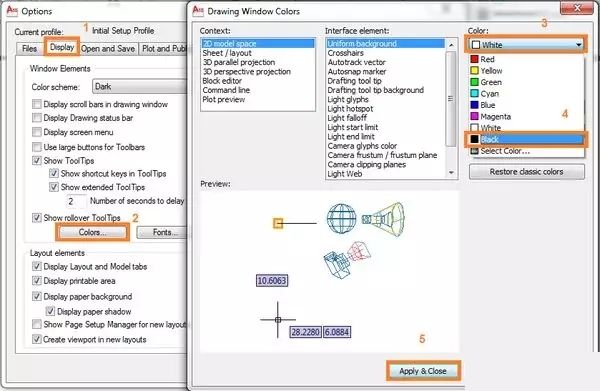
Hướng dẫn cách chuyển nền trong AutoCAD 2010
Ngay sau khi bạn đã cài đặt Autocad 2010 thành công. Các bạn mở ứng dụng sẽ thấy màu nền là màu trắng. Vậy nên nếu muốn thay đổi nền Autocad 2010 sang màu đen thì bạn cần thực hiện các bước như sau:
Tại vị trí dòng nhắc Command thực hiện nhập lệnh tắt OP rồi nhấn phím cách. Hoặc Enter để gọi gộp thoại Option.
Tại vị trí cửa sổ hộp thoại Option bạn click vào thẻ Display
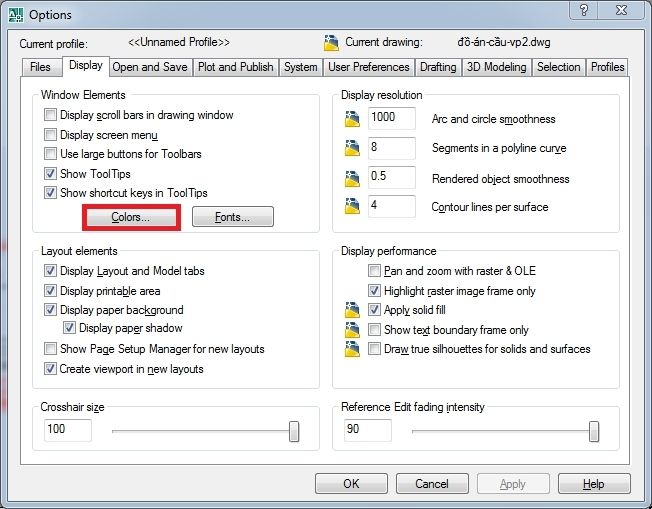
Trong không gian thẻ Display bạn click chọn tab Colors
Khi cửa sổ Drwing Window Colors hiện lên, bạn tìm tới tab Color
Tại vị trí tab Color: bạn click chuột vào thanh trượt để sổ rồi xuống lựa chọn màu trong thư viện màu của Autocad.
Sau đó bạn click chọn màu đen (Black) hoặc màu khác mà bạn muốn.
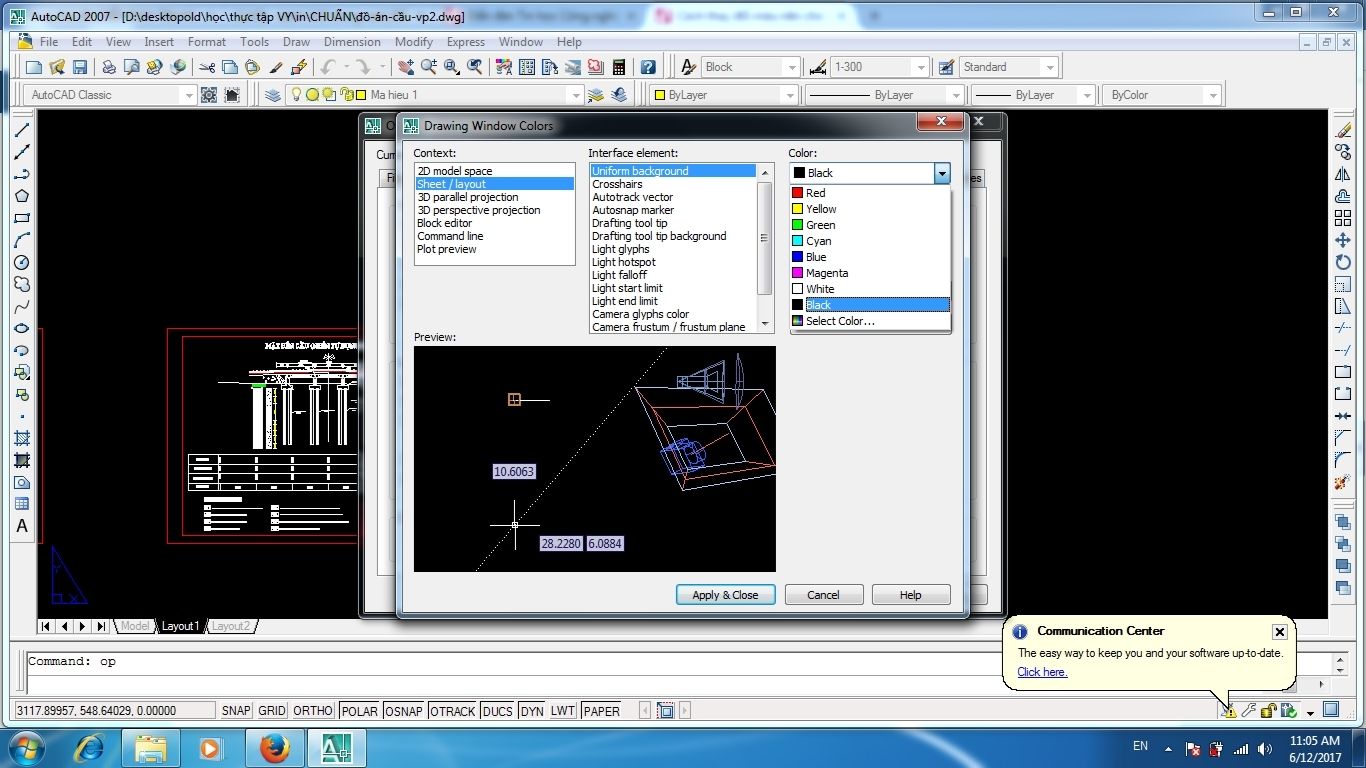
Tiếp bạn chọn Apply & Close để đóng hộp thoại Drwing Window Colors.
Bạn chọn Apply rồi OK để xác nhận và đóng hộp thoại Option.
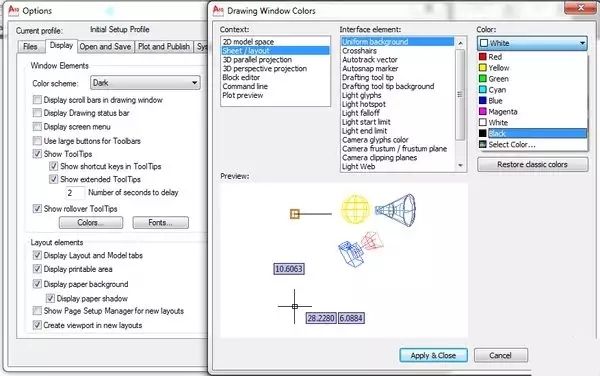
Hướng dẫn cách chuyển nền trong AutoCAD 2010 nâng cao
Trường hợp bạn muốn thay đổi màu nền Autocad 2010 nâng cao thì bạn thực hiện như sau:
Hãy làm tương tự như bước 1 đến bước 3 ở phía trên.
Bạn nhìn thấy trong cửa sổ Drwing Window Colors có 3 cửa sổ nhỏ bạn cần chú ý:
Context: Là khu vực chọn không gian làm việc muốn thay đổi màu nền (Model, layout, Block editor, command line, …)
Interface element: là vùng để lựa chọn mặc định là Uniform background
Preview: là không gian xem trước khi chúng ta lựa chọn
Và sau khi đã lựa chọn trong mục Context, thì bạn clock thẻ Color. Để lựa chọn màu mà bạn mong muốn.
Bạn chọn Apply & Close để đóng hộp thoại Drwing Window Colors.
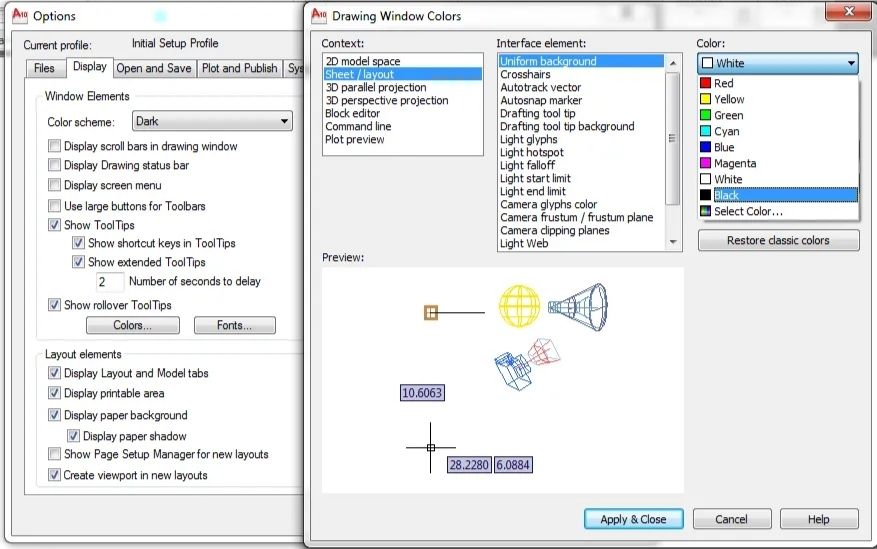
Bạn chọn Apply rồi OK để xác nhận và đóng hộp thoại Option.
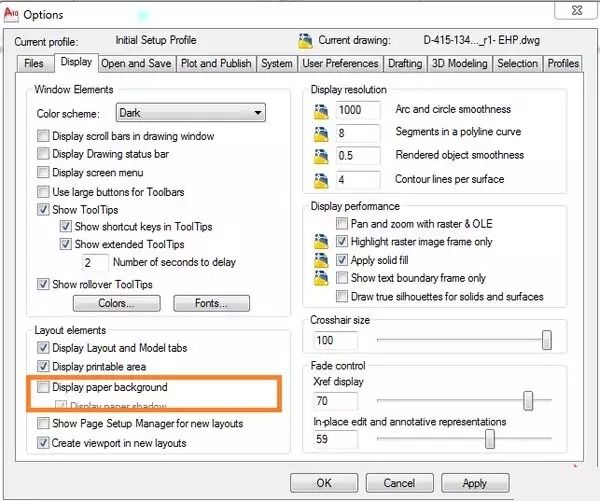
Xem thêm: Hướng dẫn cách viết chữ trong cad đơn giản và đẹp mắt
Kết luận
Vậy là friend.com.vn đã hướng dẫn đến bạn đọc cách chuyển nền trong Autocad 2010. Hy vọng với những thông tin chúng tôi cung cấp trong bài viết sẽ giúp bạn có thêm kiến thức và sử dụng phần mềm này hiệu quả nhất nhé!
Đừng quên để lại bình luận bên dưới nếu bạn còn bất kỳ thắc mắc nào liên quan đến bài viết. Hoặc là những chủ đề hấp dẫn khác để tụi mình có động lực tiếp tục làm thêm nhiều chuyên mục khác nhé! Cảm ơn các bạn đã theo dõi và đón đọc.
- Share CrocoBlock key trọn đời Download Crocoblock Free
- Cung cấp tài khoản nghe nhạc đỉnh cao Tidal Hifi – chất lượng âm thanh Master cho anh em mê nhạc.
- Làm sao để có kinh nguyệt sớm hơn 1 tuần – Ăn gì để nhanh ra kinh nguyệt? – Kotex GirlSpace
- Mã MD5 file ghost là gì – Hướng dẫn cách check mã MD5
- Bật Mí: Con Trai Thích Mặc Quần Lót Nữ Có Sao Không? – friend.com.vn
- 2 Cách chụp màn hình iPhone 6 cực dễ
- Bán Tài Khoản Kink Giá 650k/3 tháng – 900k/6 tháng – 1250k/1 năm
Bài viết cùng chủ đề:
-
Làm Sim Sinh Viên,Chuyển đổi gói cước Viettel,Vinaphone,Mobile tại simredep.vn
-
Những phim có cảnh sex trần trụi bị cấm phát hành trên thế giới
-
Mạch đếm sản phẩm dùng cảm biến hồng ngoại – Học Điện Tử
-
6 Mẹo dân gian chữa rướn ở trẻ sơ sinh khi ngủ tự nhiên an toàn
-
Sao kê tài khoản ngân hàng ACB-những điều cần biết
-
Acer Iconia B1-723 – Chính hãng | Thegioididong.com
-
Cách khắc phục lỗi Voz không vào được bạn không nên bỏ qua
-
Tắt mở màn hình iPhone cực nhanh, không cần phím cứng – Fptshop.com.vn
-
[SỰ THẬT] Review bột cần tây mật ong Motree có tốt không?
-
Cách rút gọn link Youtube
-
Chèn nhạc trong Proshow Producer, thêm nhạc vào video
-
Hack Stick War Legacy Full Vàng Kim Cương Tiền ❤️ 2021
-
Cách chuyển font chữ Vni-Times sang Times New Roman
-
Du lịch Thái Lan nên đi tour hay đi tự túc? – BestPrice
-
Cách reset Wifi FPT, đặt lại modem wifi mạng FPT
-
9 cách tra số điện thoại của người khác nhanh chóng, đơn giản – Thegioididong.com
















